A trendnet tew 691gr router beállítása
ElőzőJó napot, azonnal gratulálok egy ilyen elegáns modell megvásárlásához, mint a trendnet tew 691gr. Ennek a modellnek a jellemzői az internetes jelek vétele 1000mbt/s-ig, a vezeték nélküli adatátviteli sebesség akár 450mbt/s-ig. Ez pedig azt jelenti, hogy ez a router nem csak lakásba, hanem otthonba vagy kis irodába is alkalmas. Gondoljuk át gyorsan a trendnet tew 691gr. beállítását Tartalom:
- Az útválasztó csatlakoztatása a számítógéphez
- Adja meg a beállításokat
- Internetkapcsolat beállítása PPTP, PPPoE, L2TP.
- Wi-Fi beállítások az útválasztón
Csatlakozás, hálózati beállítások ellenőrzése számítógépen
Sok kezdő megpróbálja beállítani az útválasztót Wi-Fi-vel, nem ajánlom ezt. Ez nem jelenti azt, hogy ezt nem lehet megtenni, de a vezeték nélküli kapcsolaton keresztüli beállítás számos kihívással jár. Ezek elkerülése érdekében azt javaslom, hogy minden beállítást a számítógép mellett végezzen el, és csak ezután helyezze el a routert, ahová akarja. Nézzük a kapcsolási rajzot.

Rendszer:
A trendnet tew 691gr beállításainak megadása
Miután csatlakoztattuk a routert, üljünk le a számítógéphez és kezdjük el a beállítást. Először is be kell lépnünk a konfigurációs felületre. Ehhez nyissa meg bármelyik böngészőt. A böngésző címsorába írja be a 192.168.10.1 kódot, és nyomja meg az "Enter" gombot. Megnyílik előttünk egy engedélyezési ablak, ahol be kell adnunk egy bejelentkezési azonosítót (Name), írjuk be az admin-t, hagyjuk üresen a jelszó mezőket. Lépjen be és nyomja meg a bejelentkezés gombot.
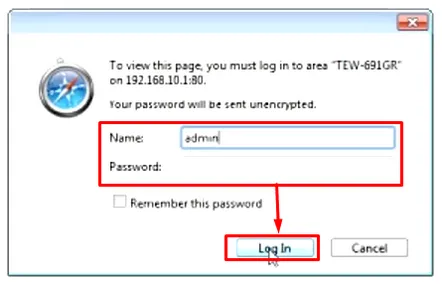
Internet kapcsolat beállításai trendnet tew 691gr
Sokan javasolják az alapértelmezett jelszó megváltoztatását, mielőtt továbblépnének az útválasztó beállításaihoz. Úgy gondolom, hogy a legfontosabb dolog az, hogy először konfigurálja az internetet a routeren. Lássuk, hogyan kell csinálni.
Először a főmenü "Hálózat" szakaszába kell lépnünk, és ki kell választani a "WAN beállítás" elemet. A "Kapcsolat típusa" legördülő menüben kiválasztjuk a kapcsolat típusát.
PPTP kapcsolat beállítása
A PPTP kapcsolat típusának konfigurálásához adja meg a következő adatokat:
Ezt követően nyomja meg az "Alkalmaz" gombot
L2TP kapcsolat beállításai
Merta PPTP kapcsolat típusának beállításához adja meg a következő adatokat:
Ezt követően nyomja meg az "Alkalmaz" gombot
PPPoE kapcsolat beállításai
Ez az egyik legnépszerűbb kapcsolattípus a szolgáltatókkal. Felhasználónév és jelszó megadásával konfigurálható, és mindezt további beállítások nélkül. Nézzük meg, hogyan valósíthatjuk meg ezt a típusú kapcsolatot.
Ezt követően nyomja meg az "Alkalmaz" gombot
Wi-Fi beállítások a trendnet tew 691gr routeren
A következő lépésünk a vezeték nélküli kapcsolat konfigurálása lesz. Ennek az útválasztónak a megkülönböztető jellemzője, hogy több vezeték nélküli (Wi-Fi) hálózatot is telepíthet. Erről a funkcióról bővebben a következő cikkekben írok. Itt megvizsgáljuk az alapbeállítást.
Lépjünk a „Vezeték nélküli” részre, és válasszuk az „Alap” lehetőséget. A "Vezeték nélküli név (SSID)" pontban megadjuk hálózatunk fő nevét, vagyis azt, hogy mit szeretne látnihálózati kapcsolatok listája. Ne felejtsük el ellenőrizni, hogy a "Csatorna sávszélesség" pontban van-e egy pont az "Auto 20/40MHz" felirattal szemben. És nyomja meg az "Alkalmaz" gombot.
Most biztosítanunk kell a hálózatunkat. Ehhez lépjen a "Biztonság" szakaszba, és ellenőrizze, hogy az "SSID-választás" mezőben a megadott hálózat neve van-e kiválasztva. Válassza a WPA2-PSK lehetőséget a "Biztonsági mód" mezőben. Ezután a "WPA titkosítás" mezőbe tegyen egy pontot az "AES" szöveggel szemben. Az "Előre megosztott kulcs" mezőbe írja be a kívánt engedélyezési kulcsot, de legalább 8 karakterből álljon, és használja a latin ábécét. És nyomja meg az "Alkalmaz" gombot.
Ennyi, a trendnet tew 691gr router konfigurációja késznek tekinthető. Ha mindent megtett a cikkben leírtak szerint, akkor működnie kell az internetnek és a WiFi-nek. Ha valami nem működött, nézze át újra a pontokat, és keresse meg, hol hibázott. Az útválasztó egyéb funkcióit más cikkekben fogjuk megvizsgálni.
KövetkezőOlvassa el tovabba:
- A ZyXEL Keenetic 4G II router beállítása
- A D-Link Dir-620 router egyszerű beállítása
- A hozzáférési jogok beállítása 777
- Az ASUS RT-N11P útválasztó beállítása
- Az internet beállítása a D-Link DIR-615 útválasztón